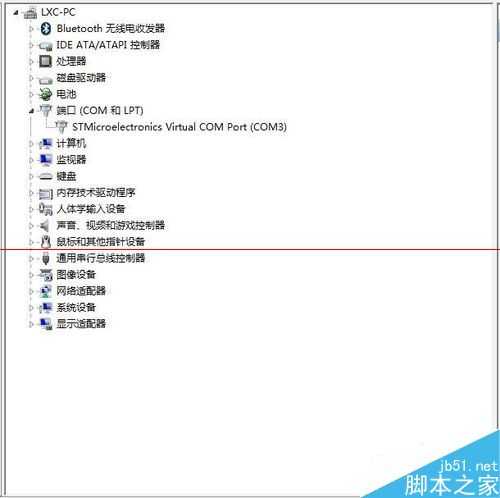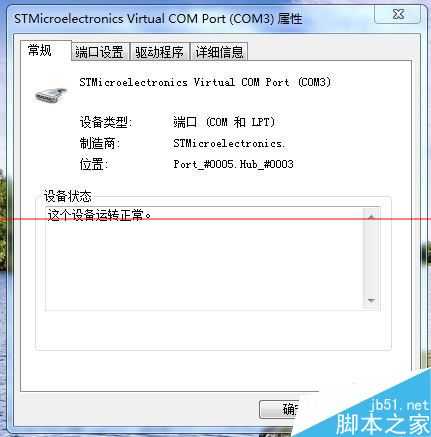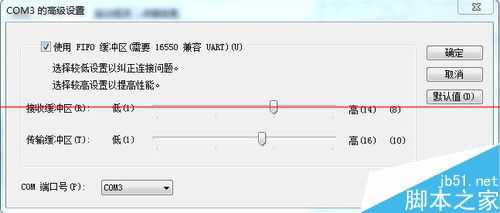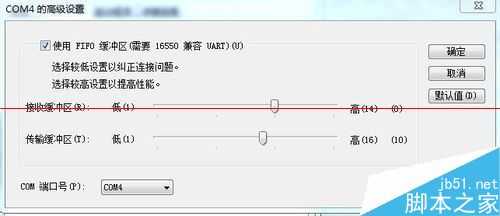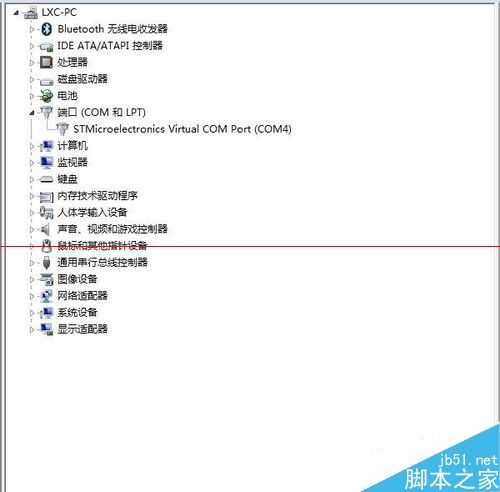站长资源电脑基础
电脑外接串口com号怎么更改?
简介在使用单片机时和电脑进行通讯时会涉及串口问题,而有些软件的设置要求串口号要符合一定的要求才可以,这个时候就需要我们能够自己独立更改串口的序号,也就是我们说的COM号!1、右击电脑,在下拉菜单中找到“管理”,点击进入,点击设备管理器,显示如下界面;2、其中带有“c
在使用单片机时和电脑进行通讯时会涉及串口问题,而有些软件的设置要求串口号要符合一定的要求才可以,这个时候就需要我们能够自己独立更改串口的序号,也就是我们说的COM号!
1、右击电脑,在下拉菜单中找到“管理”,点击进入,点击设备管理器,显示如下界面;
2、其中带有“com3”的端口就是我们需要更改的,我们试图把它改为其它序号,右击,点击属性,进入以下界面;
3、这个窗口上边有四个选项,点击第二个“端口设置”,如下:
4、点击最下边的“高级”,进入以下界面;
5、最下方有个com3,并且旁边有一个倒三角,点击一下会显示出所有可选的com好,这里我选择com4,如下;
6、然后确定,这样com号就被更改掉了,再回到设备管理器查看;
7、从上边可以看到此时的com号已经变为了com4,更改完成。
注意事项:根据自己的需要,更改为哪个号都是可以的,只要能够满足软件本身的要求即可!